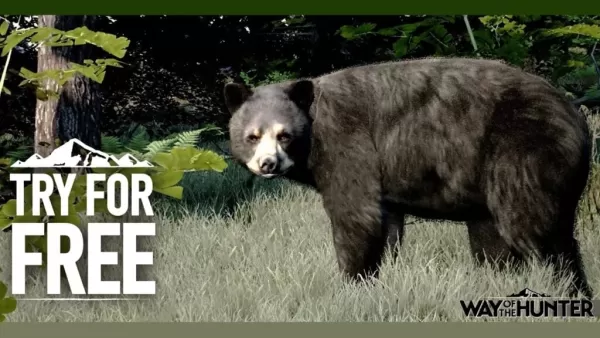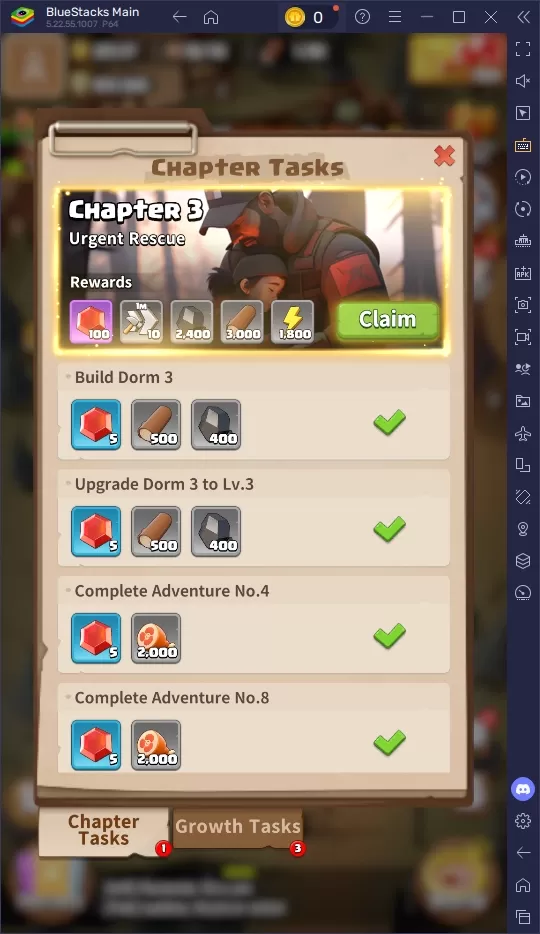モダンなゲームの世界では、DirectX 11やDirectx 12などのオプションは、特に技術に深く味付けされていない場合は、少し戸惑う可能性があります。たとえば、 *準備ができているかどうかを考えてみましょう。両方のオプションを提供し、それぞれに独自の利点と考慮事項があります。 DirectX 12はより新しいものであり、パフォーマンスの向上を約束するかもしれませんが、DirectX 11は安定性を高めるという評判があります。それで、どのように使用するかをどのように決定しますか?
DirectX 11およびDirectx 12は説明しました
DirectX 11およびDirectx 12を、コンピューターとゲームの間の翻訳者として考えてください。 GPUが画面に表示されるビジュアルとシーンをレンダリングするのに役立ちます。
DirectX 11は、2つの中で年上であるため、開発者が実装するのが簡単です。ただし、CPUとGPUの可能性を完全に活用することはできません。つまり、システムから最高のパフォーマンスを絞り出すことはできません。その広範な使用は、開発者向けの実装の容易さと速度に由来しています。
一方、DirectX 12は、ブロック上の新しい子供です。 CPUおよびGPUのリソースを使用する方が効率的であり、開発者が最適化のためのより多くのオプションを提供します。これはパフォーマンスの向上につながる可能性がありますが、それはより複雑であり、開発者からの特別な努力がその能力を完全に活用する必要があります。
準備ができているかどうかにかかわらず、DirectX 11またはDirectX 12を使用する必要がありますか?
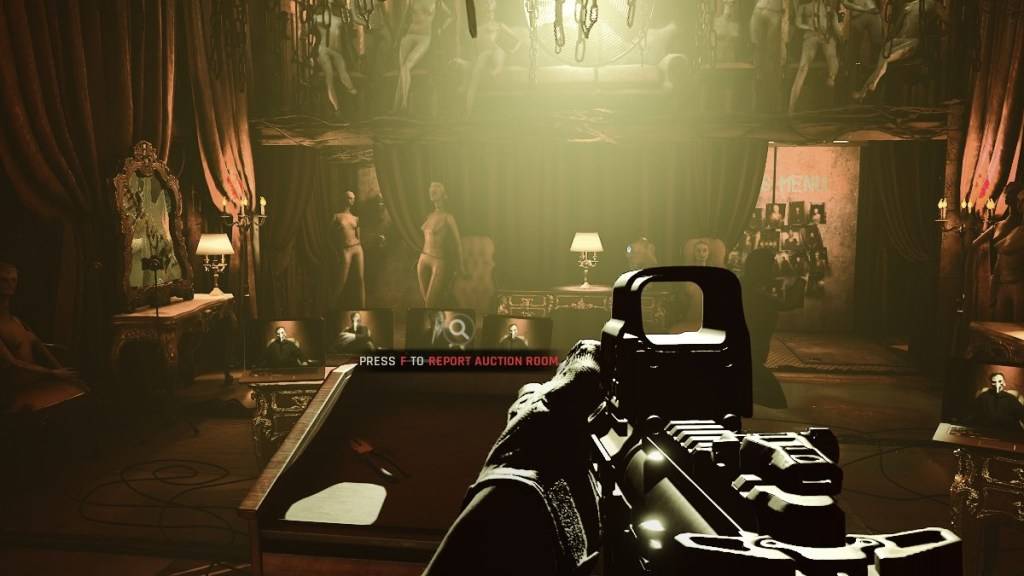 逃亡者経由のスクリーンショット
逃亡者経由のスクリーンショット
選択は、システムの仕様に大きく依存します。 DirectX 12 Wellをサポートするグラフィックカードを使用してモダンでハイエンドのセットアップを揺らしている場合、DirectX 12が最善の策になる可能性があります。 GPUおよびCPUリソースを効率的に利用し、さまざまなCPUコアにワークロードを配布して、全体的なパフォーマンスを向上させます。これは、より高いフレームレート、よりスムーズなゲームプレイ、さらにはグラフィックを強化することさえできることを意味します。そして、誰が知っているか、より良いフレームはあなたがゲームでより長く生き残るのを助けるかもしれません。
ただし、DirectX 12は古いシステムに理想的ではありません。実際には、時代遅れのハードウェアで解決するよりも多くの問題を引き起こす可能性があります。 PCが古い側にある場合、DirectX11に固執することがより安全な選択です。 DirectX 12と同じパフォーマンスブーストを提供しない場合がありますが、古いシステムではより安定しています。
要約すると、最新のシステムがある場合、DirectX 12がより良いパフォーマンスを得る方法です。古いセットアップで作業している場合、DirectX 11はより安定したゲーム体験を提供します。
関連:リストされているかどうかにかかわらず、すべてのソフト目標
レンダリングモードを準備するかどうかを設定する方法
レンダリングモード(dx11またはdx12)を * readyまたはnot *で選択するのは簡単です。 Steamでゲームを起動すると、好みのレンダリングモードを選択するように求められます。新しいPCをお持ちの場合は、DX12にアクセスしてください。古いPCの場合は、DX11に固執します。
このプロンプトが表示されない場合は、修正方法を次に示します。
- Steamライブラリでは、 * ready *を右クリックしているかどうか *を選択し、プロパティを選択します。
- 新しいウィンドウが表示されます。 [一般的なタブ]をクリックしてから、[起動]オプションのドロップダウンメニューをクリックします。
- そのドロップダウンメニューから、目的のレンダリングモードを選択します。
そして、それが *準備ができているかどうかにDX11またはDX12を使用するかどうかを決定する方法です。
準備が整っているかどうかはPCで利用できます。